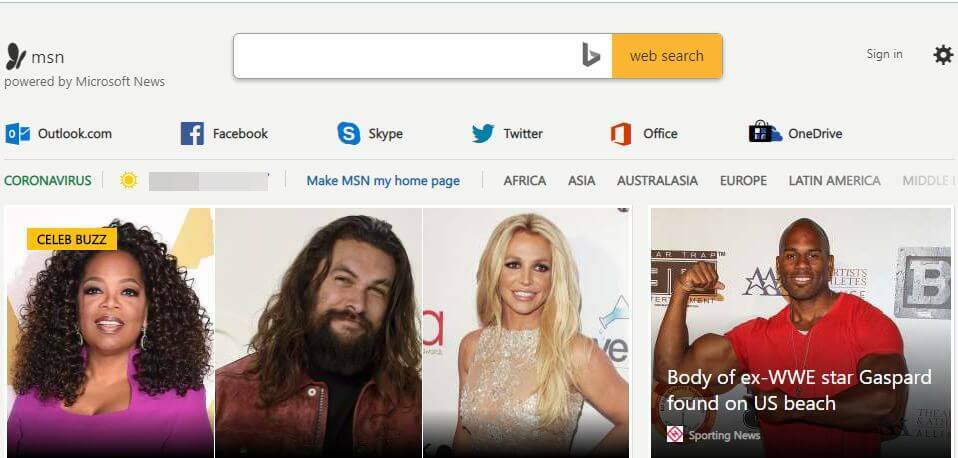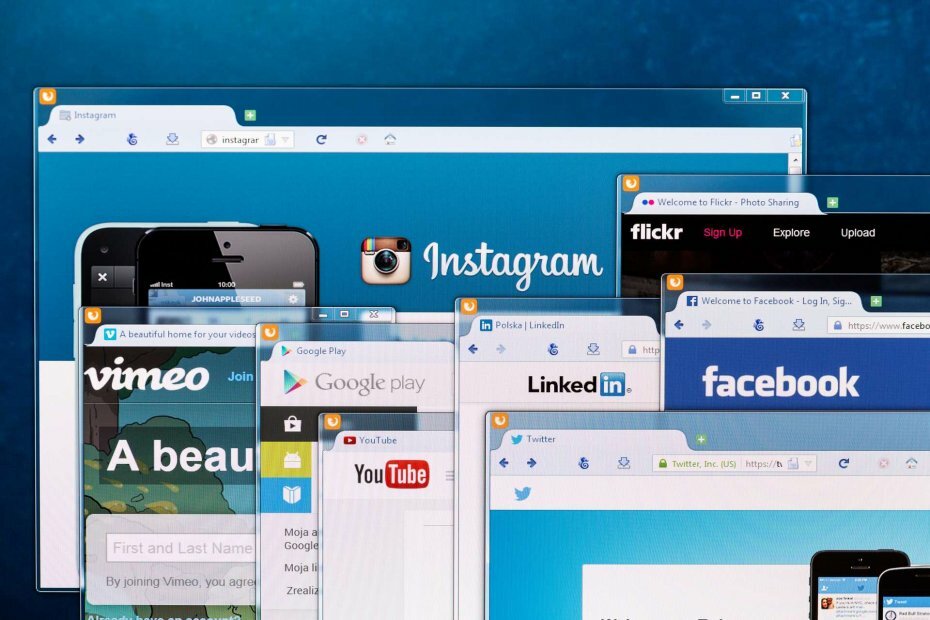으로 관리자
대부분의 경우 웹 페이지에서 중요하거나 흥미로운 정보를 볼 때 웹 페이지의 URL을 잊지 않고 나중에 볼 수 있다는 점을 염두에두기 위해 책갈피 만 지정하면됩니다. 이것은 이전부터 브라우저에서 북마크 기능을 만드는 원래의 심리학이었습니다. 이제 일반 인터넷 사용자 인 경우 책갈피가 긴 목록으로 증가하는 경향이 있으며 찾은 내용을 찾는 것이 번거로운 프로세스가됩니다. 예를 들어 웹에서 멋진 레시피를 찾아서 북마크를 추가했는데 이제는 과거에 생성 한 길고 완전한 목록을 살펴봄으로써 다시 찾기 위해 더 많은 스트레스를 받고 싶지 않습니다. 이제 프로세스를 한 단계로 좁히는 간단한 방법이 있습니다.
북마크 검색 단계
- 크롬 브라우저에 입력하세요 chrome: // bookmarks
- 주어진 검색 창에서 북마크를 검색하세요. 북마크에서만 결과를 얻을 수 있습니다.
또는
- 설치 북마크 검색 크롬에.
- bm을 입력 한 다음 공백을 누르거나 키를 입력 한 다음 쿼리를 입력합니다. 예를 들어 도메인 소유자가 매우 창의적 이었기 때문에 북마크 URL을 모르지만 CSS에 관한 것임을 알고 있으므로 키워드를 입력하고 Enter 키를 누르십시오.
- 이제 북마크 된 웹 사이트에서 입력 한 키워드와 관련된 검색 결과 만 얻을 수 있습니다.
아래는이를 설명하는 스크린 샷입니다.
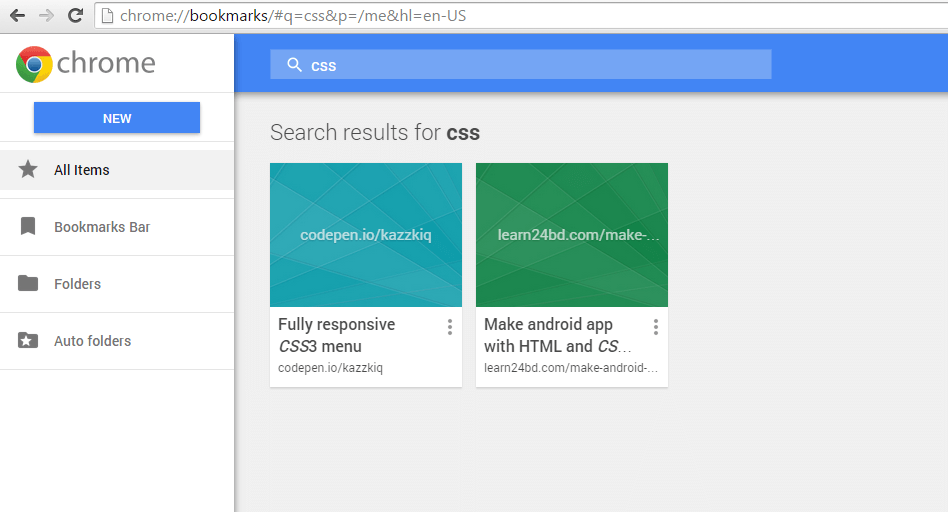
이렇게하면 원했지만 마음에서 놓친 페이지로 이동하게됩니다. 또한 원하는 것을 지느러미로 정리하는 방법이 있으므로 점점 더 많은 사이트를 북마크하는 것을 주저하지 않을 것입니다.